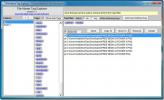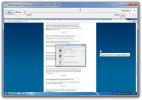Ștergeți automat mesajele de eroare și ecranul Nag [Windows 7]
Ați întâlnit ocazional ecrane nag și mesaje de eroare care trebuie respinse? Doriți să automatizați o acțiune atunci când apare un anumit mesaj de eroare sau dialog de verificare? ClickOff vă permite să faceți asta și este unul dintre cele mai grozave instrumente pe care le-am descoperit de mult timp.
Să presupunem că este o situație în care doriți să eliminați ecranul nag care apare după ce deschideți sau închideți o anumită aplicație. Lansați ClickOff și îl va rula în fundal, orientați acum mouse-ul peste bara de titlu a ecranului nag și apăsați tasta rapidă ClickOff, care este Ctrl + Alt + D. Făcând acest lucru, se va închide imediat ecranul nag și îl va închide automat data viitoare când apare.
Să presupunem o altă situație în care apare un anumit mesaj de eroare sau caseta de dialog de confirmare și faceți clic pe un buton de fiecare dată când apare. Cu ClickOff rulând în fundal, indicați mouse-ul pe buton (care efectuează o anumită acțiune) și apăsați Ctrl + Alt + D. Acum data viitoare această casetă de dialog de confirmare va apărea și va dispărea aproape imediat, deoarece ClickOff va face clic automat pe butonul dorit (efectuați acțiunea) și va scăpa de el.
Pare minunat, nu? Cu toate acestea, poate face mult mai mult decât ceea ce este menționat în exemplele de mai sus, cum ar fi, completarea formularului (care poate fi cândva o parte din ecran nag), închideți fereastra pop-up a browserului, minimizați sau maximizați o fereastră, setați timp de întârziere, evitați clicuri false, suport pentru wildcarduri și multe altele Mai Mult.

După ce efectuați unele modificări la un document Word și atingeți aproape, veți primi un dialog de confirmare prin care vă cereți să salvați modificările sau să continuați fără a salva. Făcând clic pe butonul Salvare tot timpul poate fi obositor, așa că lăsăm ClickOff să se ocupe de el (așa cum vedeți din imaginea de mai sus).
Toate acțiunile sunt salvate în fereastra de dialog ClickOff List, unde puteți elimina acțiunea sau accesați setările avansate pentru a o modifica mai departe. Există alte două opțiuni: Ascundeți ClickOff și Renunțați la ClickOff.
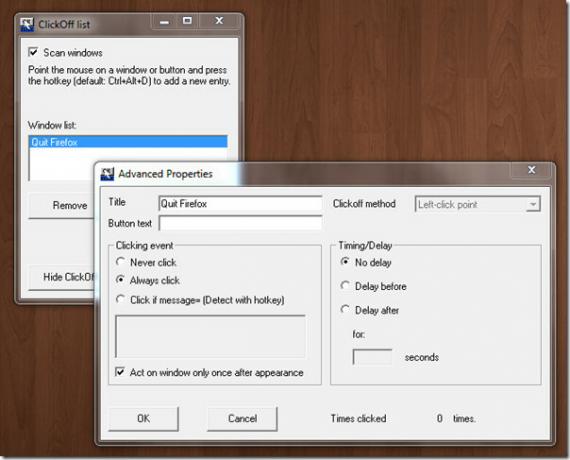
Utilizatorii care își petrec o mare parte din timp pe sistemul Windows vor găsi această aplicație mică și extrem de utilă. Se rulează pe fundal având aproximativ 1Mb de memorie, iar cea mai bună parte este că nu afectează sistemul în niciun fel. Tasta rapidă poate fi, de asemenea, modificată din Setări, la care se poate accesa prin meniul contextual al tăvii sistemului.
Funcționează pe toate versiunile Windows și a fost testat cu succes și pe Windows 7 pe 32 de biți de sistem de operare.
Descărcați ClickOff
Căutare
Postări Recente
Etichetați fișierele pentru a le căuta, copia, muta, șterge sau redenumi rapid
File Explorer Tag Explorer este o aplicație portabilă de gestionare...
Backup Microsoft BizTalk Server 2009 Cu Backup BizTalk
Serverul BizTalk Microsoft este unul dintre cele mai utilizate serv...
Capturarea automată a capturilor de ecran la intervale personalizate și redarea lor ca un videoclip
Urmărirea timpului are aplicații la scară largă în managementul de ...